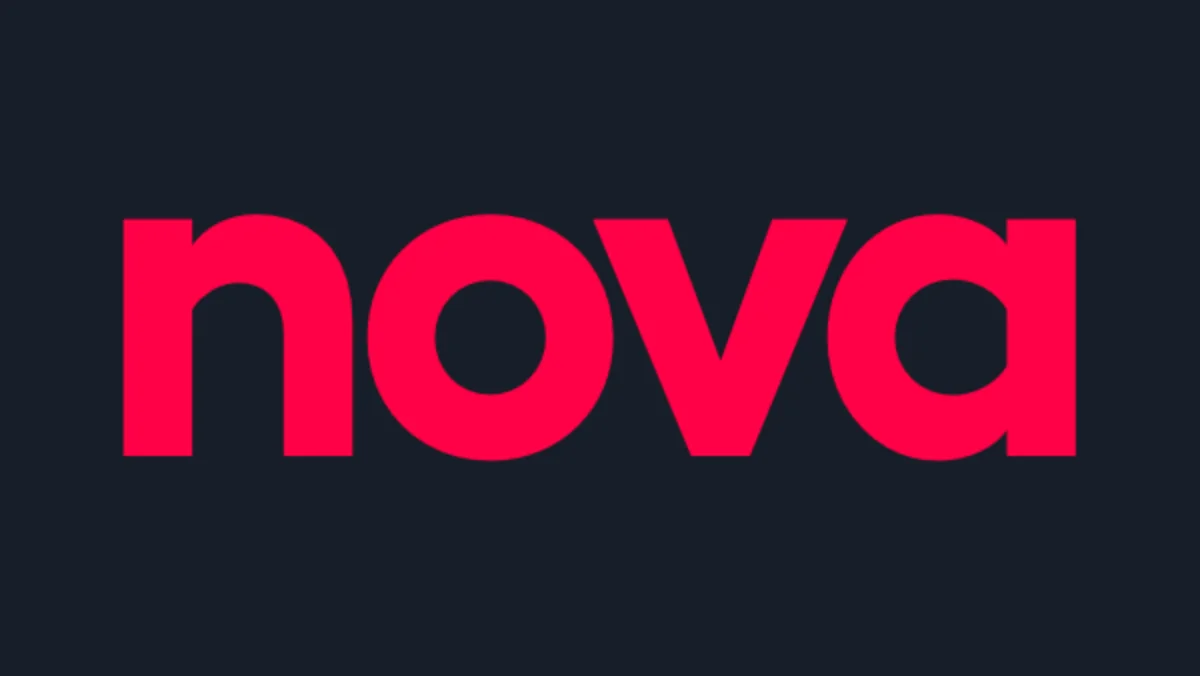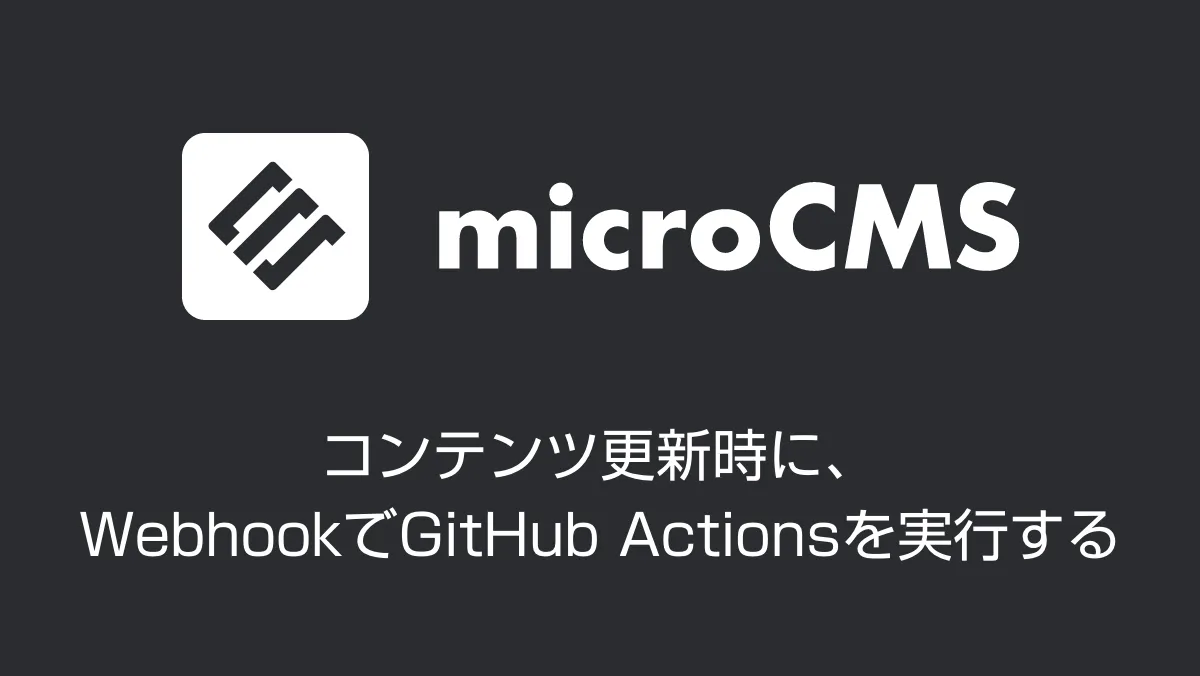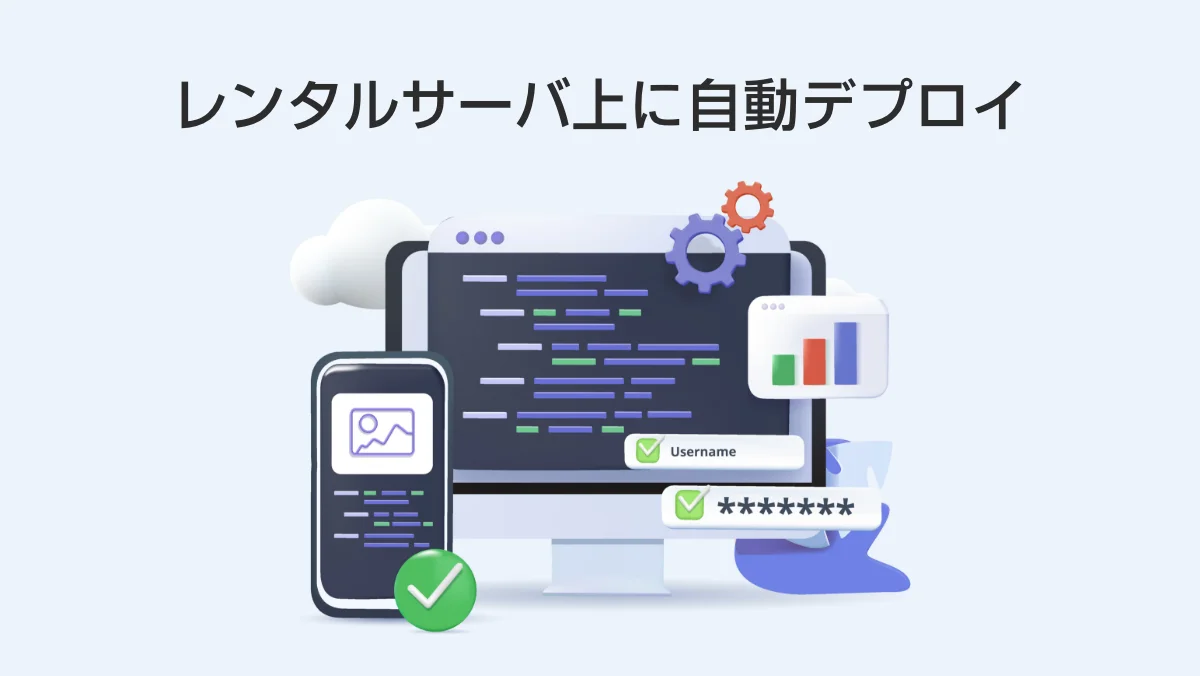私は10年程WEB制作の業界に身をおいていて、コーディング時に使用しているテキストエディタは今年の初めくらいまでずっとPanic Inc.が出していた「CODA」というソフトを使用していましたが、いよいよこれも古くなってきたなということで、同社の製品で「NOVA」に完全に移行しました。
ただ、ベータ版のレビュー等の記事はよく見かけるのですが、設定方法等記事があまり見つかららなかったため(実際はそんなに検索していない)今回はGitと公開機能の設定方法についての話となります。
既存案件のGitのクローン方法についてはまた別途記事にします。
Gitの設定
まずはGithub等でリポジトリを作成しておきます。
リポジトリを作成したら、下記の画面の「クローン...」からローカルにクローンします。
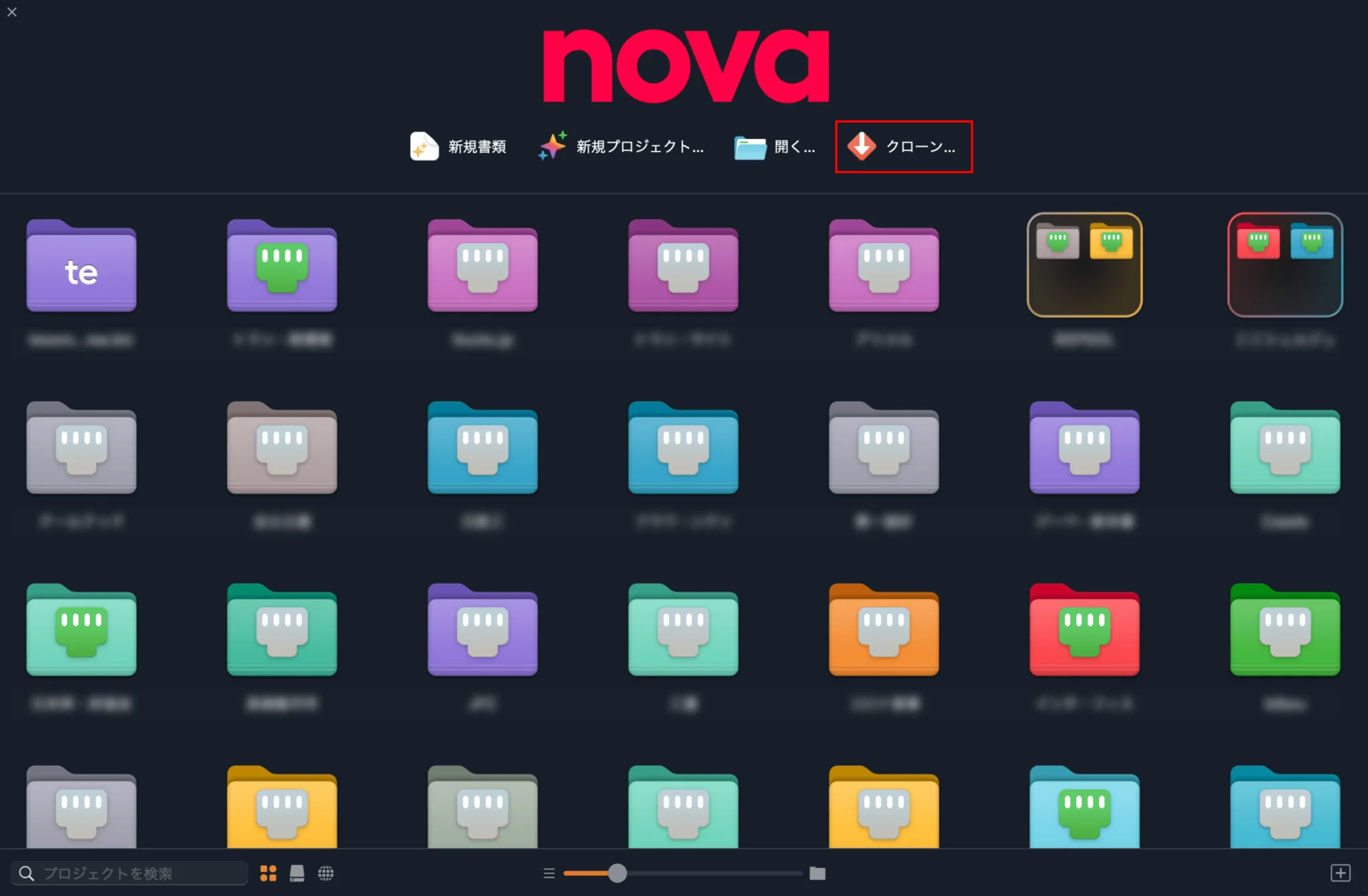
「URLからクローン」か、私の場合はGitHubのアカウントを登録してあるので「GitHub」から作成したリポジトリを選択して、その後「保存先のパス」を指定しクローンします。
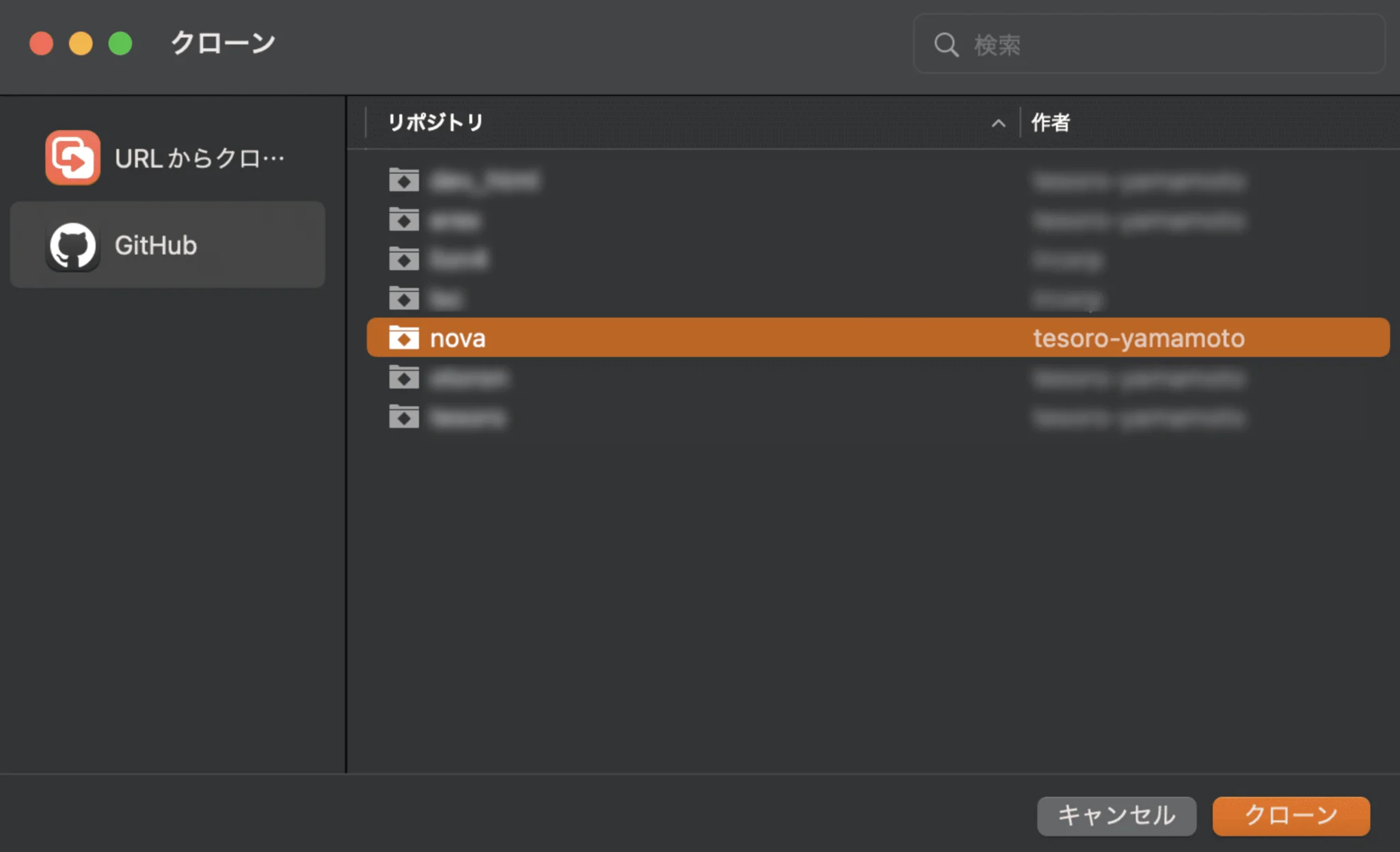
クローンすると、下記の画面プロジェクト一覧に追加されます。
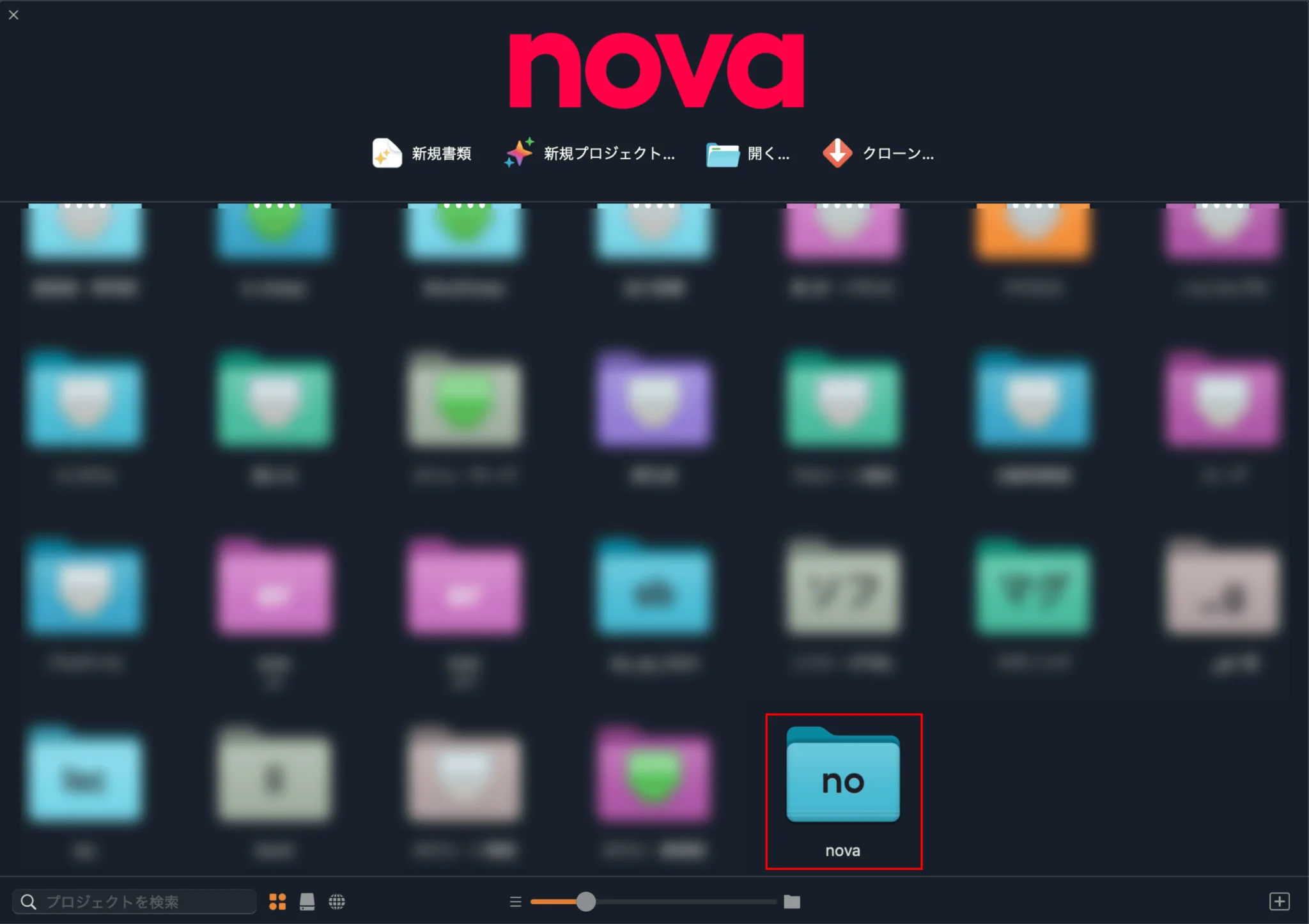
こちらをダブルクリックで開くと下記の画面になるので、左上の赤枠部分をクリックします。
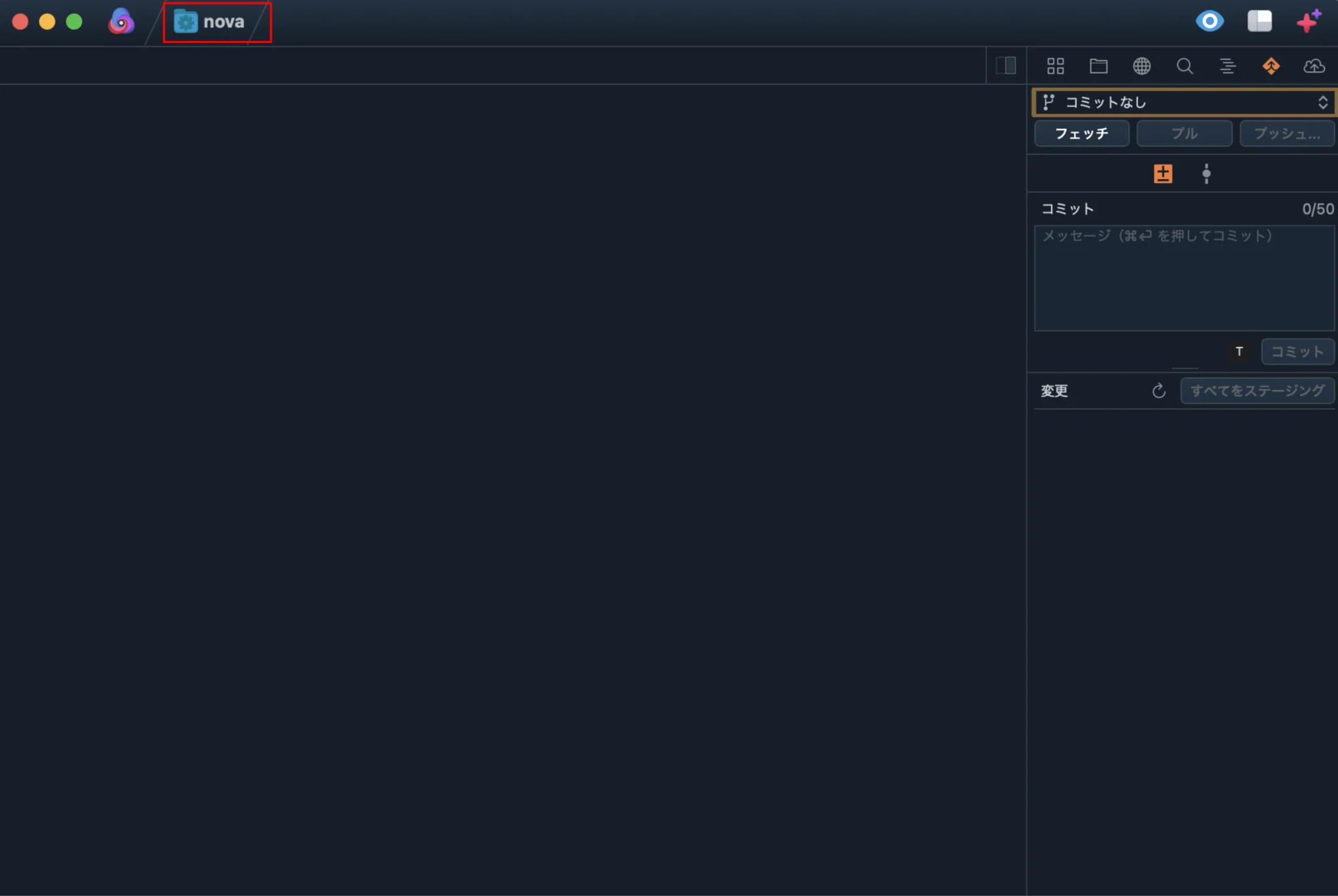
下記の画面が開くので、「リポジトリ」をクリックし問題なく登録されていることを確認します。
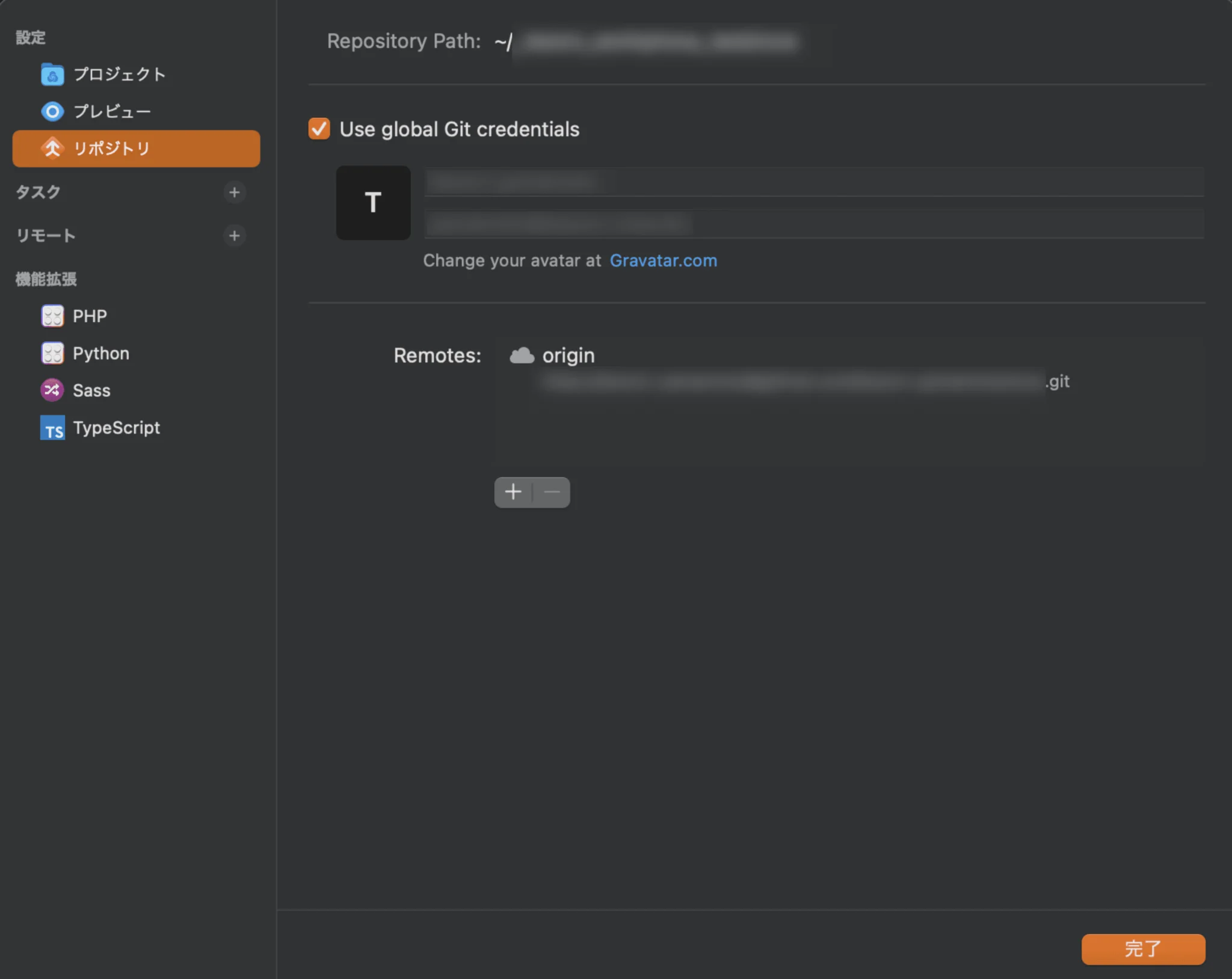
登録されていればGitの設定は完了です。
公開設定
公開設定というのは、ローカルで新規作成したファイルや修正したファイルのみをボタン一つクリックするとサーバ上にアップしてくれるという機能です。
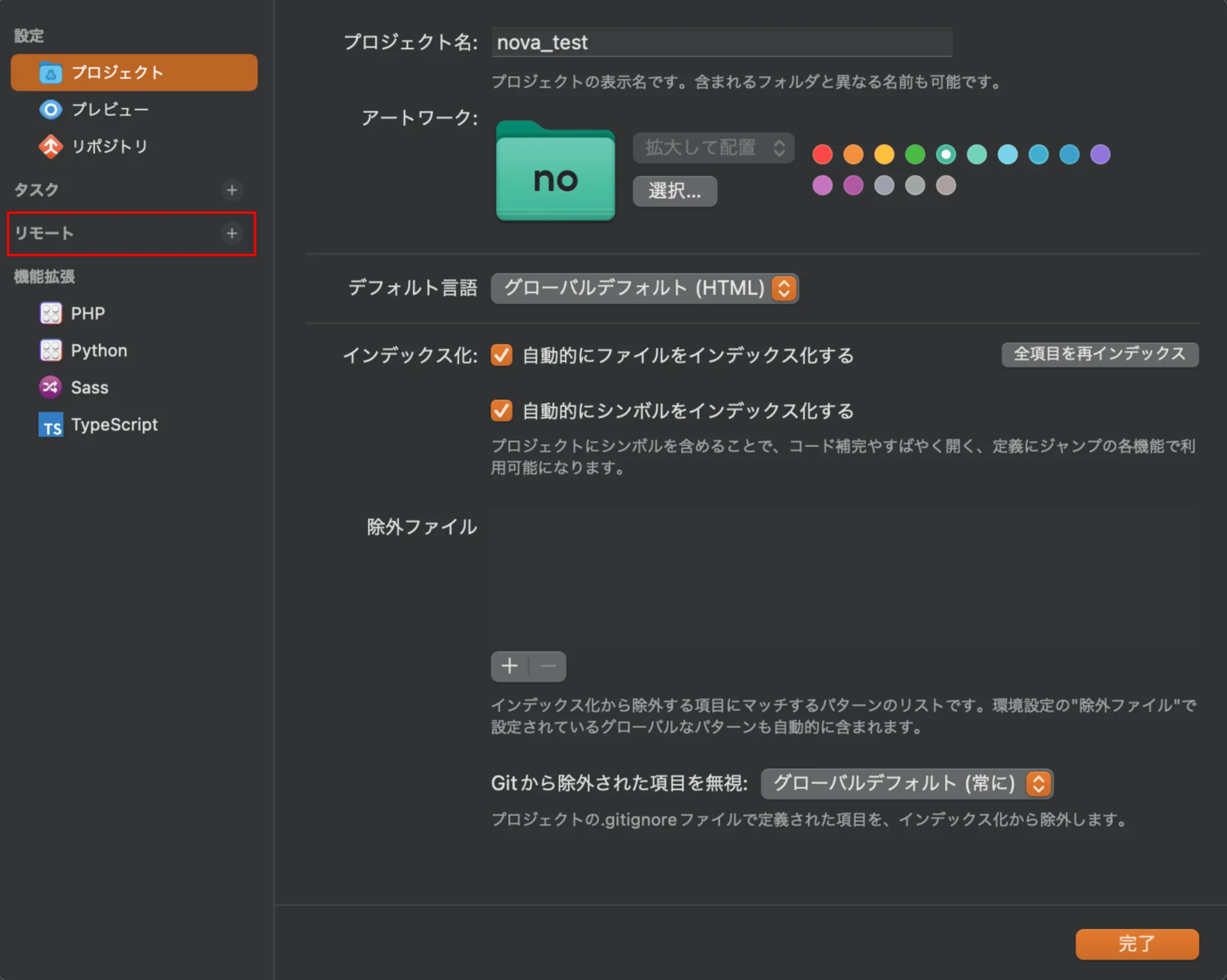
下記の画面の左メニュー「リモート」の「+」アイコンをクリックします。ここから使用するサーバを選択します。(プロジェクト名が変わっているのはお気になさらずでお願いします。。。)
サーバ設定画面が開くので、「ローカルパス」「リモートパス」を選択or入力し、「公開機能を使用する」にチェックを入れます。「プレビューURL」については必要に応じて入力してください。
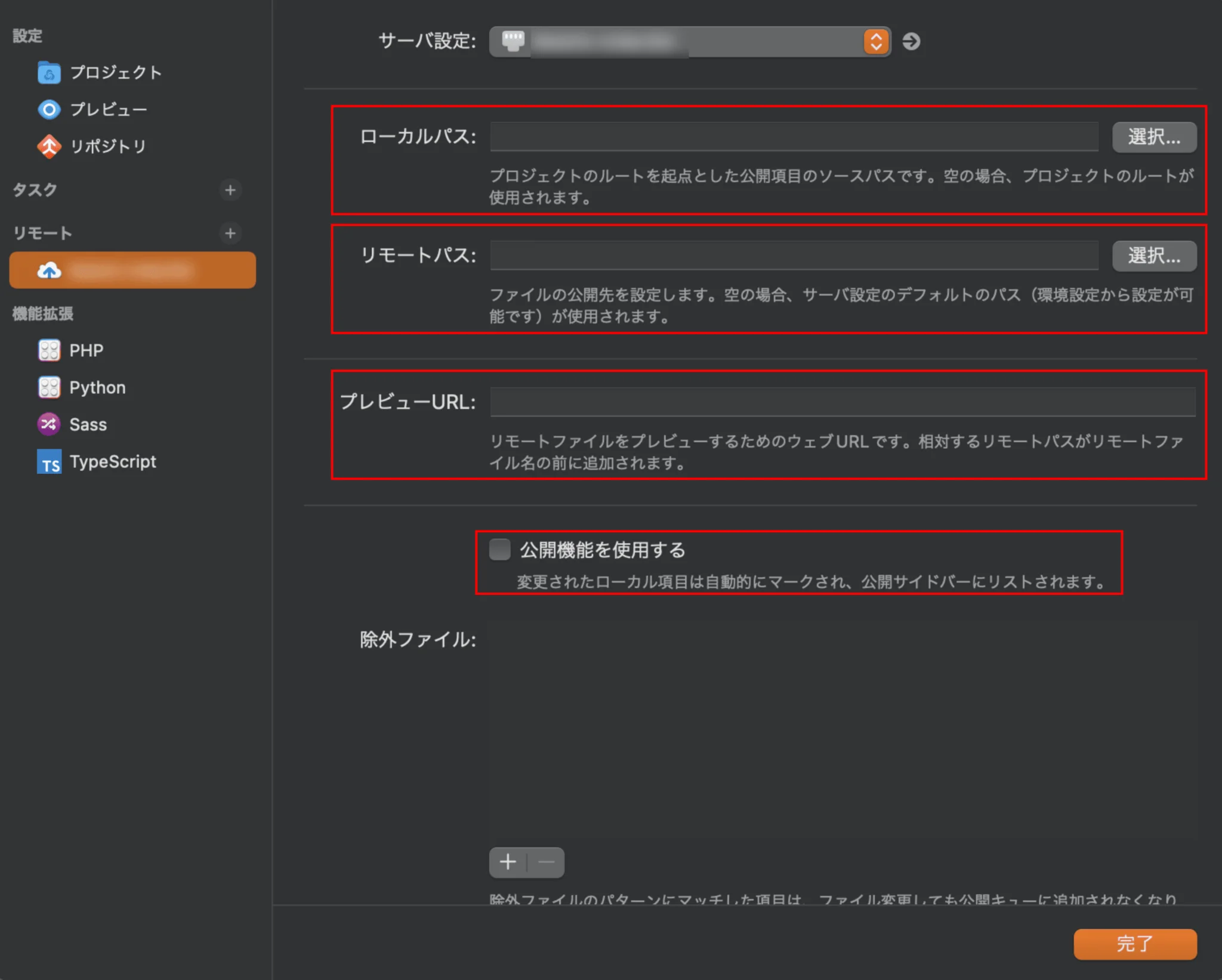
ここまでできたら右下の「完了」をクリックし、公開設定まで完了となります。
まとめ
Gitの設定と公開設定については以上です。
またNOVAについて便利な機能だったり、使い方に迷った時は記事に残しておこうと思います。